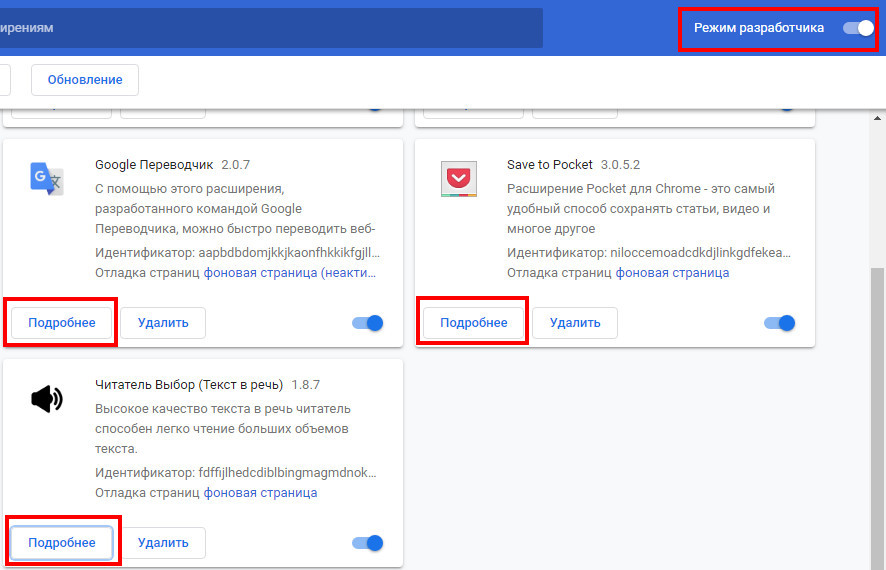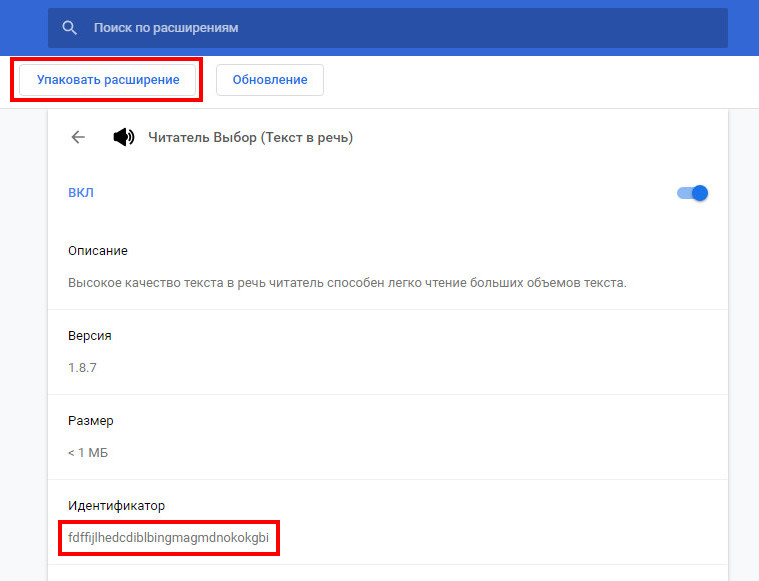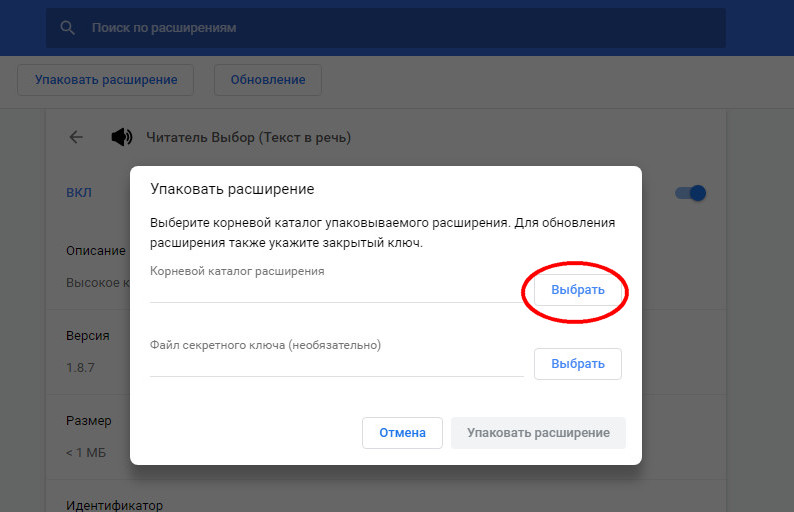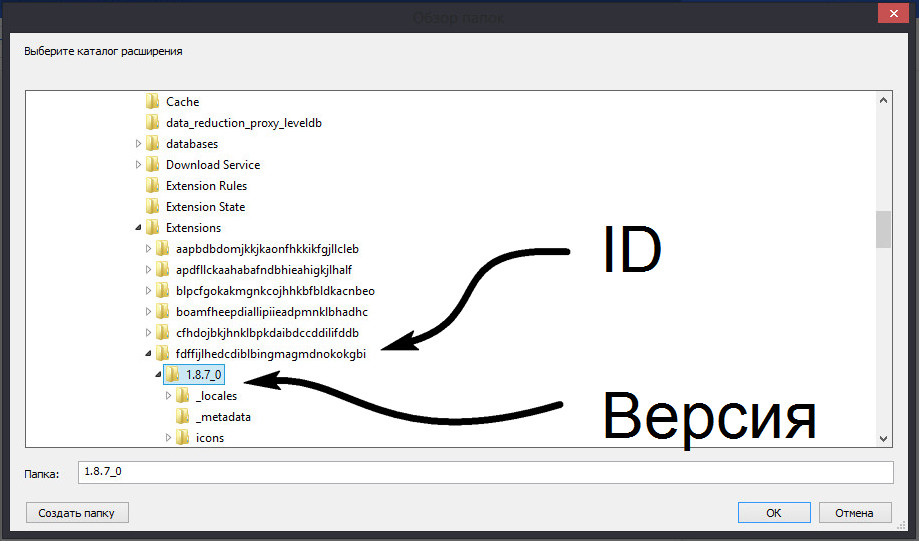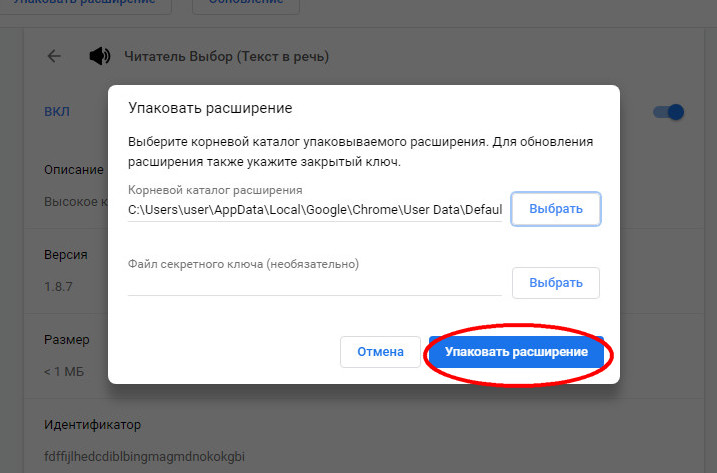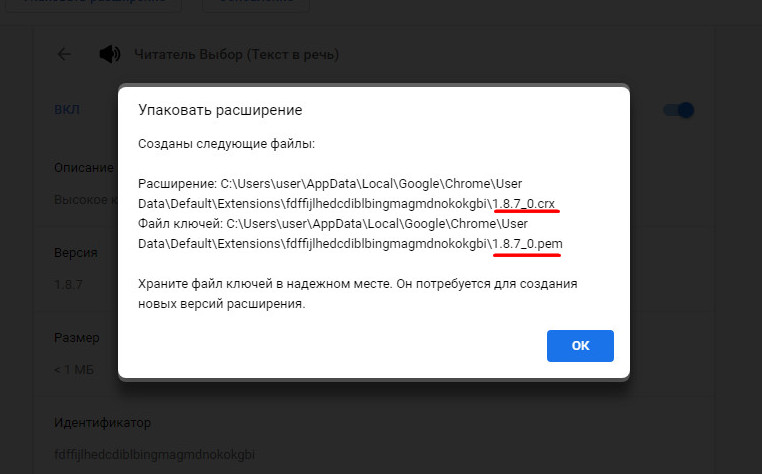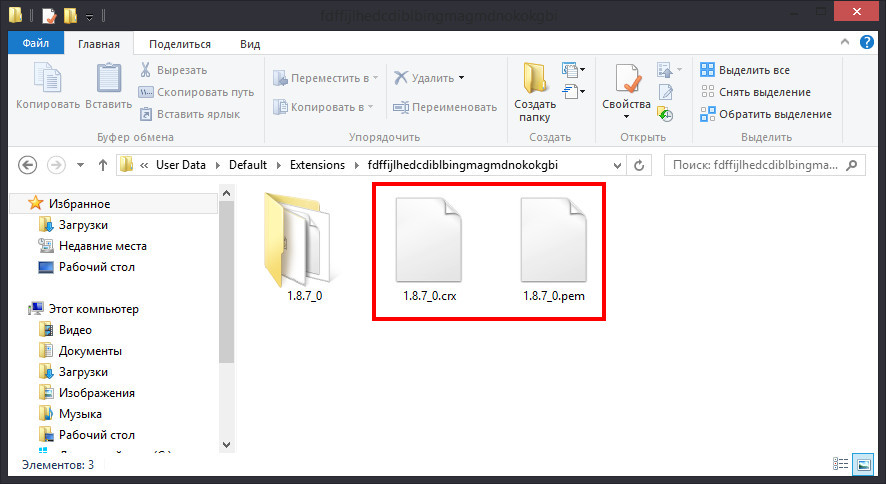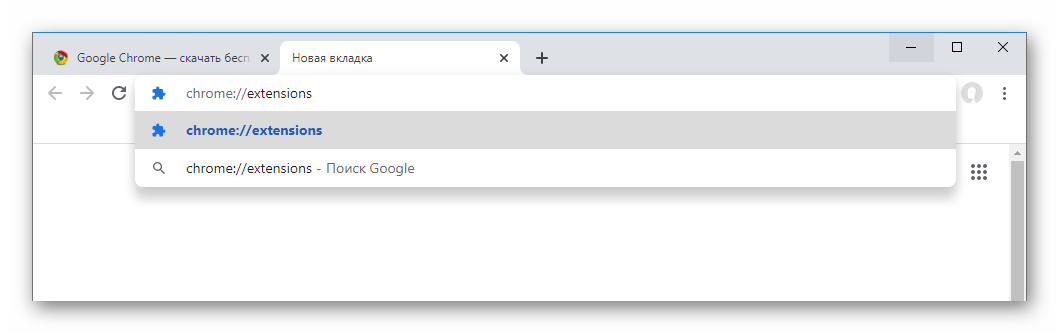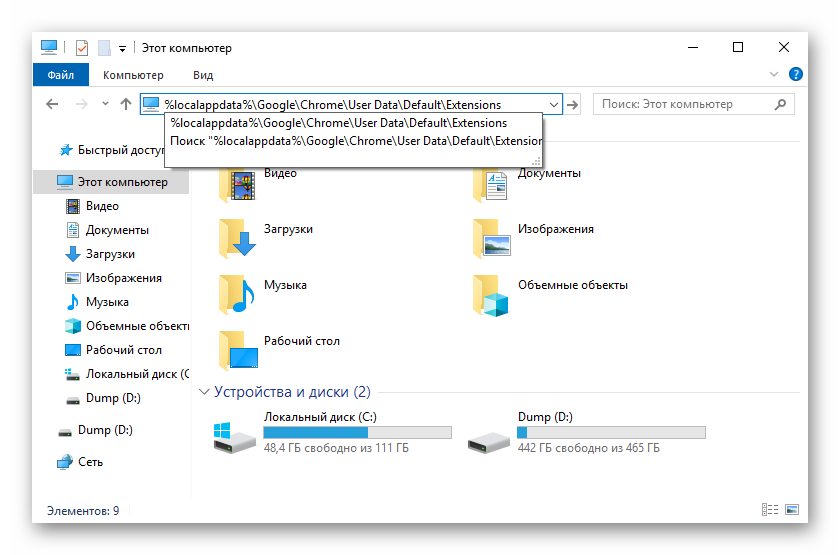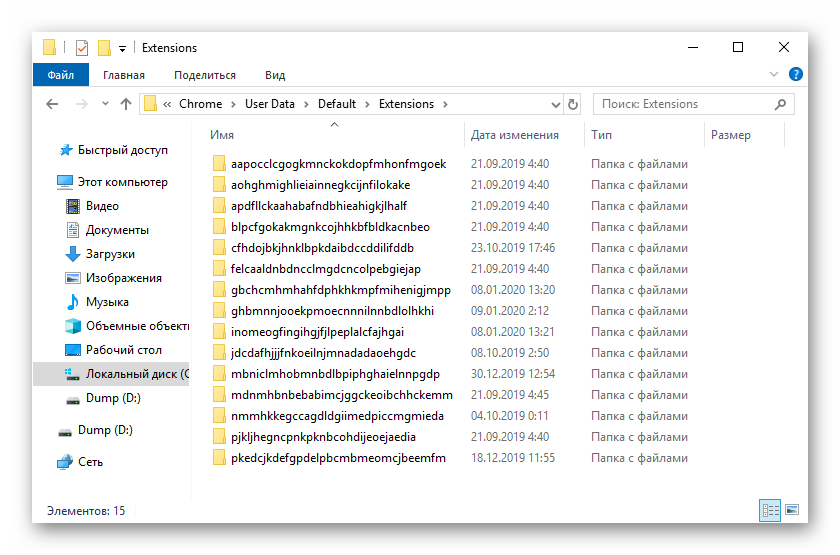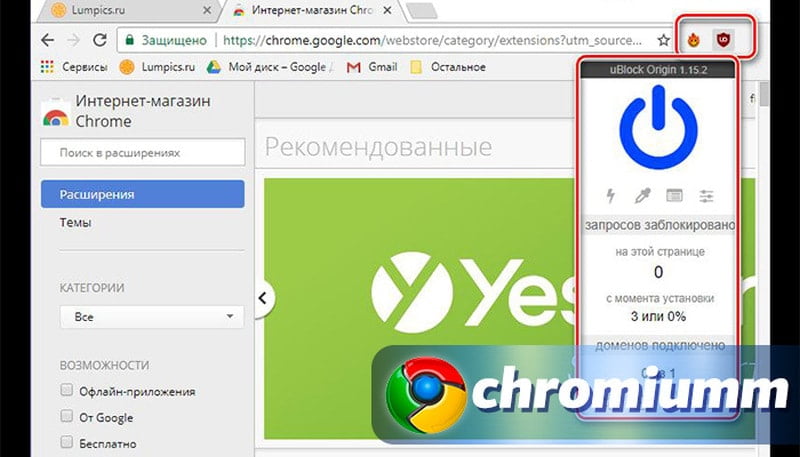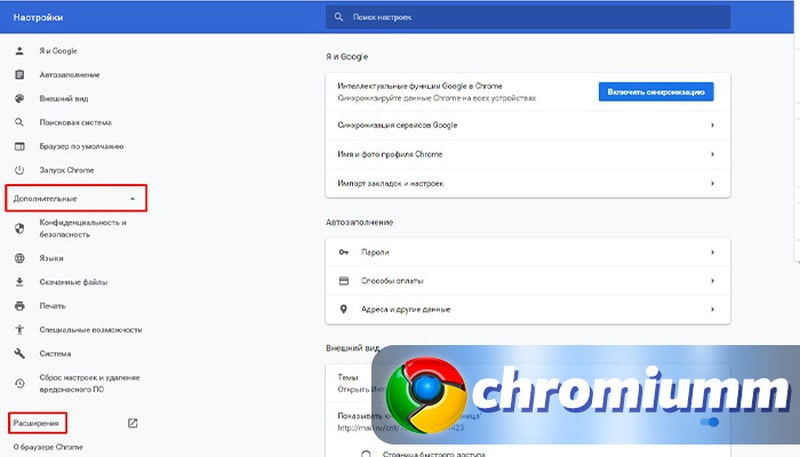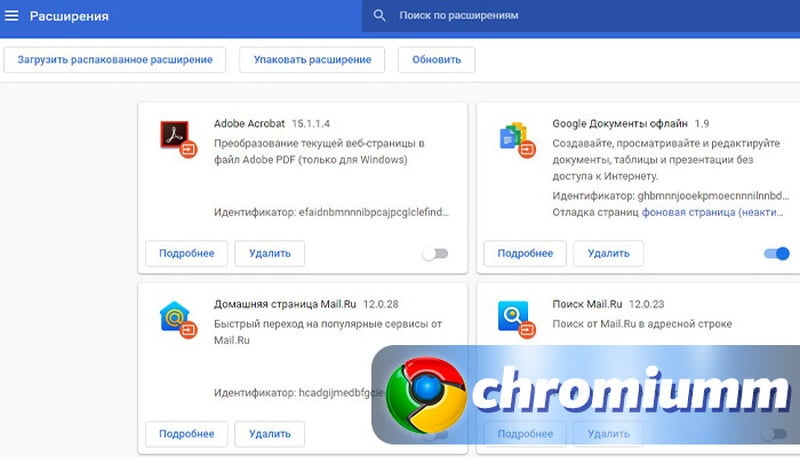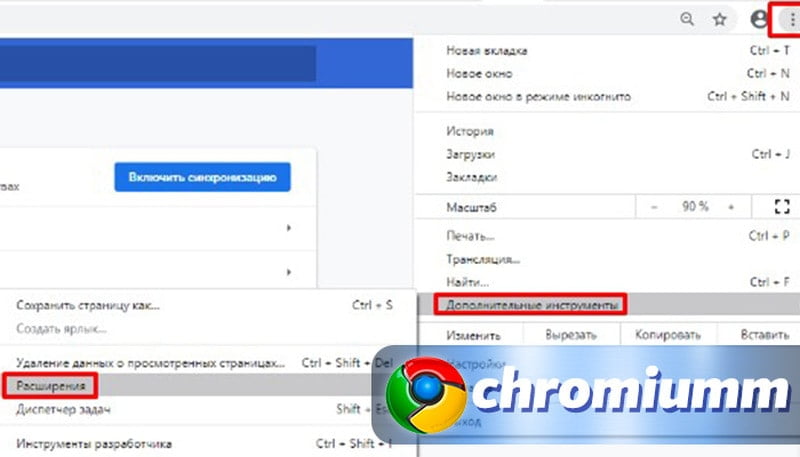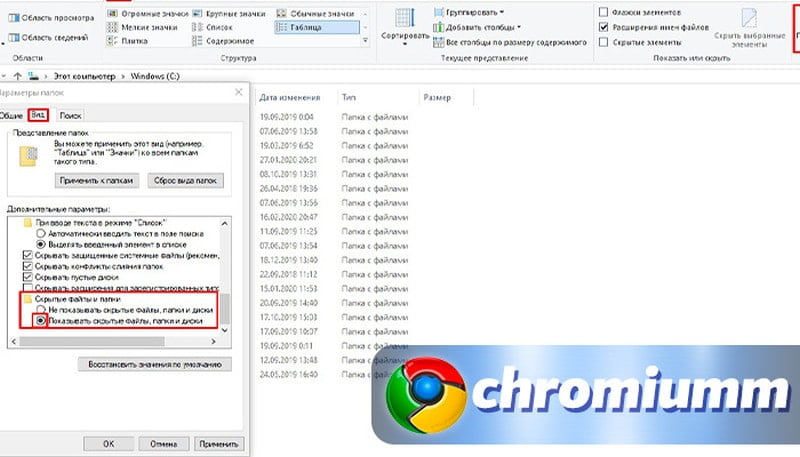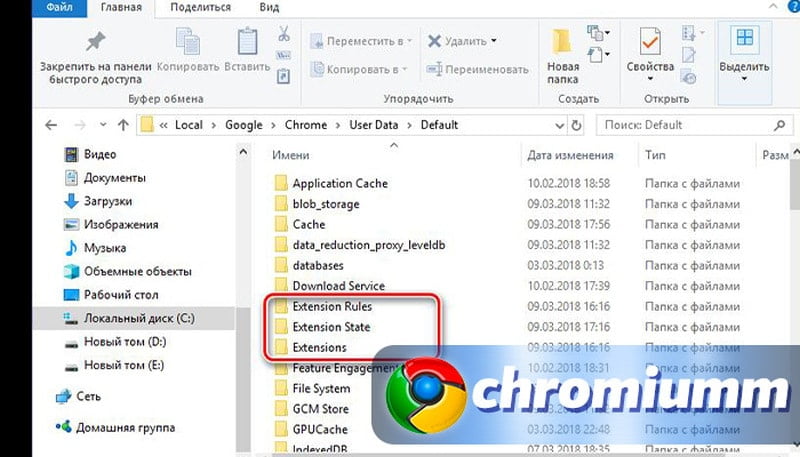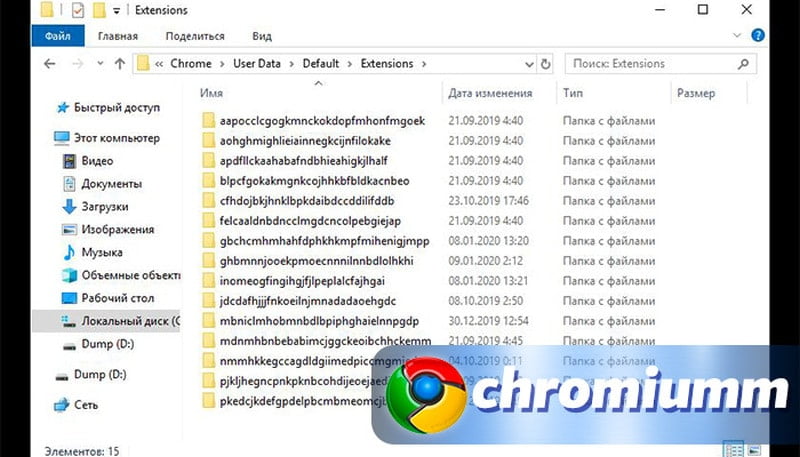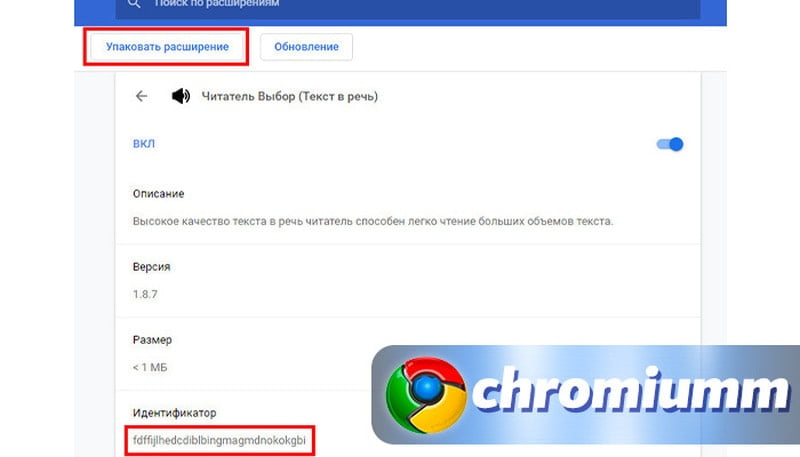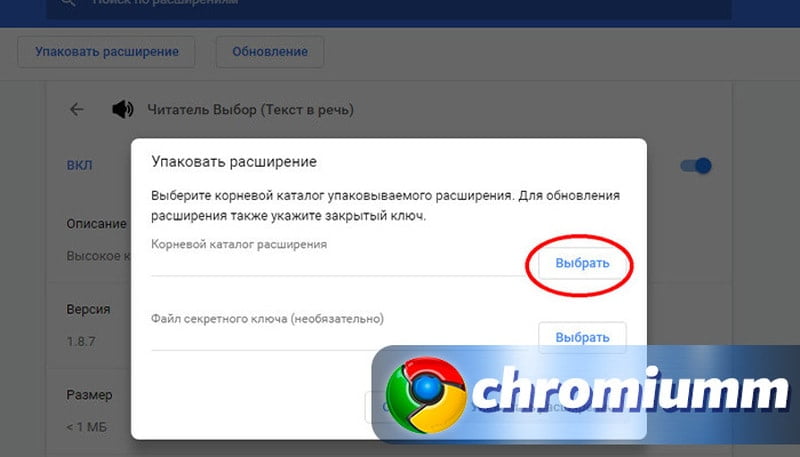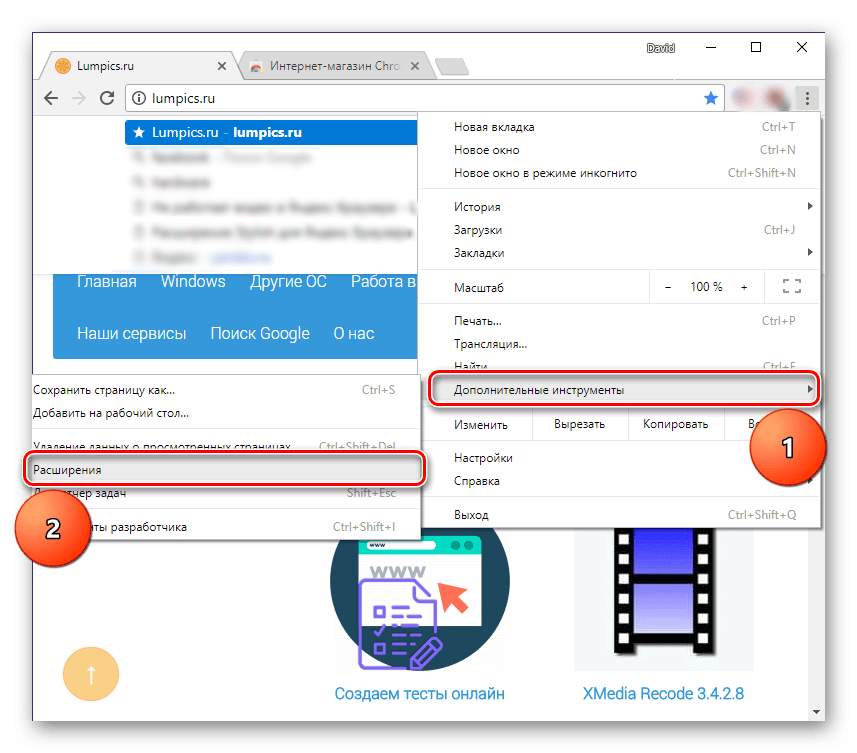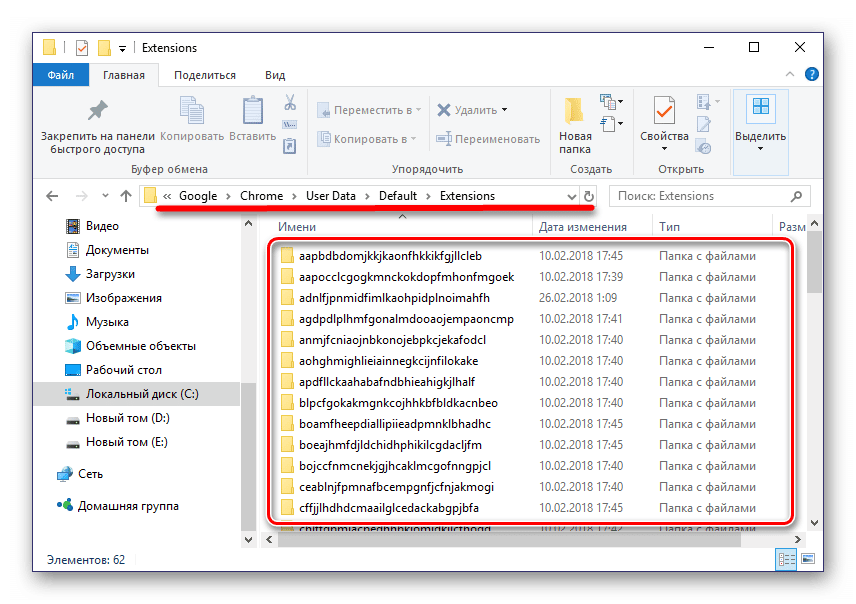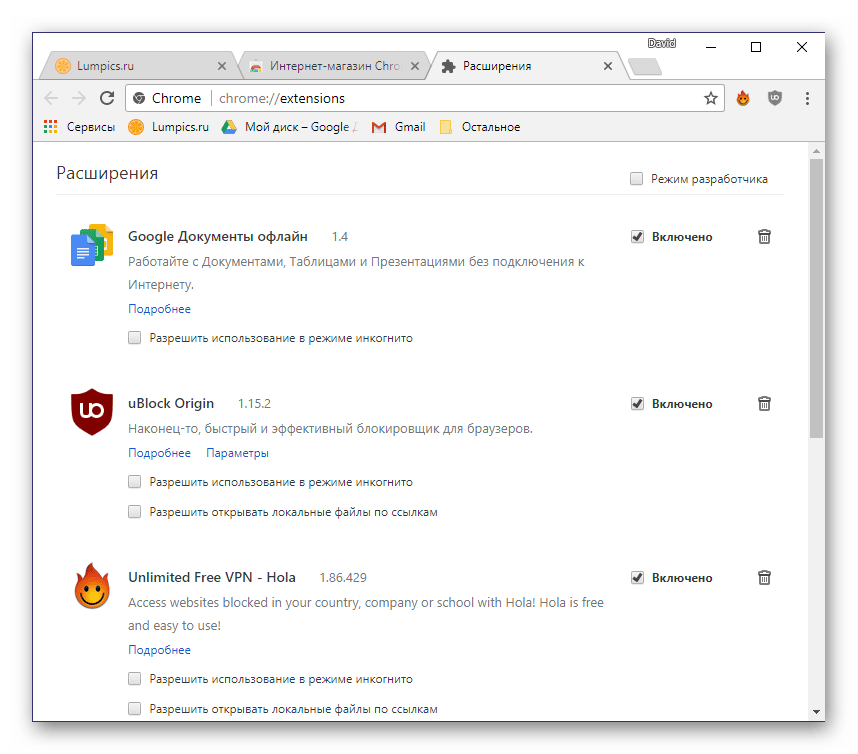Storage Location for Unpacked Extensions
Extension engine does not explicitly change their location or add a reference to its local paths, they are left in the place where there are selected from in all Operating Systems.
Ex: If I load a unpacked Extension from E:Chrome Extension the unpacked Extension is still in the same location
Storage Location for Packed Extensions
Navigate to chrome://version/ and look for Profile Path, it is your default directory and Extensions Folder is where all the extensions, apps, themes are stored. (If you have several browser profiles set up in Chrome, you will want to view the chrome://version/ page from the profile where the extension is installed.)
Examples
Windows
If my Profile Path is %userprofile%AppDataLocalGoogleChromeUser DataDefault then my storage directory is:
C:Users<Your_User_Name>AppDataLocalGoogleChromeUser DataDefaultExtensions
Linux
~/.config/google-chrome/Default/Extensions/
MacOS
~/Library/Application Support/Google/Chrome/Default/Extensions
Chromium
~/.config/chromium/Default/Extensions
Выполнив чистую переустановку Chrome и произведя синхронизацию путем авторизации в аккаунте Google, вы можете обнаружить, что некоторые из ваших любимых расширений не восстановились. Вы идете в Магазин Chrome и с огромной для себя досадой обнаруживаете, что эти расширения были из него удалены. Хорошо, если у вас в закладках лежит ссылка на сайт разработчика плагина, тогда его можно скачать и установить в автономном режиме, если же нет…
Так вот, чтобы не попадать в такую малоприятную ситуацию, нужно делать резервные копии установленных расширений. Это несложно, нужно зайти на страницу chrome://extensions, включить режим разработчика, выбрать нужное расширение.
И нажать на странице с его подробным описанием кнопку «Упаковать расширение».
Мастер запакует плагин в CRX-архив (тот же ZIP), из которого вы затем сможете его установить.
Единственная трудность, с которой могут столкнуться начинающие пользователи, это определение пути к сохраняемому плагину. Дело в том, что мастер-упаковщик не показывает корневой каталог расширения, путь к нему пользователь должен указать сам.
Расширения Chrome хранятся по пути %userprofile%AppDataLocalGoogleChromeUser DataDefaultExtensions в папках с длинными, ничего не говорящими на первый взгляд именами, так что определить в какой директории лежит какое расширение можно лишь просмотрев его код.
На самом деле это не нужно, определить папку нужного вам расширения очень просто, достаточно лишь посмотреть его идентификатор на странице с описанием. Этот же ID можно видеть в адресной строке браузера. Идентификаторы расширений в Chrome совпадают с именами папок, в которых хранятся их служебные файлы.
Паковать нужно, однако, не папку с именем идентификатора, а вложенный в нее каталог с индексом версии расширения. В него же сохраняются файл ключа PEM и файл резервной копии CRX, установить который можно, перетащив его на окно браузера на странице управления расширениями.
Загрузка…
|
Никто не знает? Безумно нужно. При автоматической установке Google Chrome в операционной системк Windows 7 все данные хранятся в папке C:Users<ИмяПользователя>AppDataLocalGoogleChromeUser DataDefaultExtensions/ Если возьмем прошлую версию Windows XP, то это приблизительно тот же путь. можкт быть такой вариант для поиска места расположения папки расширений Хрома ChromeDataProfileDefaultExtensions. Если вы не знаете, как зайти в папку, установленных расширений браузера, то перейдите надо вот так: Нажимаем в правом верхнем углу на три иконку с тремя полосками и далее как показано на картинке (интсркмент — расширения). система выбрала этот ответ лучшим А555АА 7 лет назад Для того чтобы определиться где именно хранятся папки Гугл хром нужно вспомнить каким образом была скачана и загружена данная программа для вашего компьютера. Вариантов загрузки данной программы и вообще любых программ производится как вы понимаете двумя способами которую загружают: Первый, это основной когда программы загружаются по заданному пути так называемой автоматический, при котором данная программа размешается по этому пути в папке С здесь: ** ** Другой вариант когда скачанная программа загружается в ручную, при котором сам хозяин компьютера указывает путь и папку где он собирается ее хранить, но это могут делать более продвинутые пользователи или специально обученные специалисты и программисты. Peresvetik 8 лет назад Если у вас установлен браузер в компьютере такой, как Google Chrome ,то в таком случае все расширения будут находиться на хранении в такой папке: Это в семерке, а если у вас ОС стоит XP, то расширения будут находиться и храниться вот по этому пути: Вы можете посмотреть эти данные через браузер,кликаете на его настройки вверху справа и жмем на иконку, а потом кликаем на вкладку -инструмент и заходит в расширения. В принципе в любом браузере местонахождение пути к расширению,аналогичное. Мне нравится браузер Мозила, а стоят оба, время от времени приходиться пользоваться то одним,то другим и это зависит от разных обстоятельств. C:Users<ИмяПользователя>AppDataLocalGoogleChromeUser DataDefaultExtensions/ Всегда лучше когда не мучаешь пользователей и даешь как можно проще ответ, а далее можно изложить свои комментарии или советы. Я, указал путь так как у меня на Windows 7 хранятся расширения в Google Chrome, который автоматически определил себе место. конечно есть множество путей работы с расширениями, но это не по существу вопроса. Elizavetakvakina 7 лет назад Расширения в Google Chrome лично у меня хранятся в следующей папке: Windows XP C:/ Documents and Settings/ Имя пользователя/ Local Settings/ Application Data/ Google Chrome. Раньше и сама не знала, столкнувшись с вашим вопросом решила разобраться. xi-tauw 9 лет назад Автор, видимо, просто хочет расковырять чей-то extension и сделать свой наподобие. Не будем мешать: Все зависит от того, куда вы установили Chrome (или если точно для кого его ставили «Для всех» пользователей или «Только для меня»). В последнем случае они лежат тут: C:Users<ИмяПользователя>AppDataLocalGoogleChromeUser DataDefaultExtensions Это для 7-ки. В XP путь примерно тот же, просто папка с пользователями лежит в другом месте. Если ставить для всех пользователей, то искать нужно в другом месте, но думаю, что все равно понятно где. Ky3HEts 5 лет назад Нет смысла лезть в папку с расширениями, если их полный перечень можно найти в настройках самого браузера. Там можно и выключить их и удалить совсем. Так управлять расширениями намного проще, ведь сразу видно где какое. В корневой же папке нет имени расширения, а указаны лишь символы и коды, по которым сложно определить, какая папка к какому расширению относится. Но, если вы не ищите лёгких путей, то расширения хранятся здесь: C:Users<ИмяПользователя>AppDataLocalGoogleChromeUser DataDefaultExtensions/ biggold 9 лет назад Вот примерный путь где лежит эта папка для семерки: C:Users<NameUser>AppDataLocalGoogleChromeUser DataDefaultExtensions Аналогично для ХР: C:Documents and SettingsSergeyApplication DataLocalGoogleChromeUser DataDefaultExtensions Правда я не понимаю зачем вам это нужно. Расширения можно просто включить или выключить из самого браузера. А вообще рекомендую пользоваться Тор-браузером, в крайнем случае Мазиллой или Оперой, потому что за нами следят и собирают о нас сведения…:) Скрепка 9 лет назад Windows Vista / Windows 7 / Windows 8 Литера диска, на котором установлен браузер:Users<имя пользователя>AppDataLocalGoogleChromeUser DataDefaultExtensions Windows ХР Литера диска, на котором установлен браузер:Documents and Settings<имя пользователя>Application DataLocalGoogleChromeUser DataDefaultExtensions Mac OS ~/Library/Application Support/Google/Chrome/Default/Extensions Linux ~/.config/google-chrome/Default/Extensions Андрей1961 6 лет назад Если вы устанавливали Хром автоматически в «Семерке» вся информация присутствует в папке- C:Users<ИмяПользователя>AppDataLocalGoogleChromeUserDataDefaultExtensions/ При версии ХР то последовательность нахождения практически аналогичная, переход же во вкладку с расширениями поисковика происходит нажатием в верхнем правом уголке на значок с тремя линиями, дальше инструмент и находим расширения. dumitru959 9 лет назад здравствуйте! Я точно знаю где эти расширения, и вот сейчас я готов поделися с вами этим секретом. И так, запустите Гугл Хром, нажимайте осторожно на кнопку Опции, потом очень медленно найдите опцию Настройки. Там, увидите Болшими вуквами написанное: «РАСШИРЕНИЯ». Ещё можно так: Диск СDocumentsAdminApplication DataLocalGoogleChromeUser DataDefaultExtensions. Ну вот и всё. Доброго вам дня Проверить есть ли у вас вообще расширения в Google Chrome можно, нажав в открытом браузере на кнопку Настройки (правый верхний угол), далее выбираете Инструменты, а потом в списке найдете Расширения. У вас вообще расширений может и не быть. А посмотреть свои расширения можно так: Диск C — Program Files — Google — Chrome — Application — 33.0.1750.(еще 3 цифры)- Extensions ТанечкаТанюша 6 лет назад Ищите здесь C:UsersАдминистраторAppDataLocalGoogleChromeUser DataDefault Windows XP и тут C:Documents and SettingsИмя пользователяLocal SettingsApplication DataGoogleChrome Посмотрите файл без расширения с именем «bookmarks» Возможно, если не получается найти расширения, они у Вас просто не установлены. Проверьте. sandria 7 лет назад Для того чтобы узнать о расширениях Google Chrome, а также о других возможностях Google Chrome, можно зайти на сайт Google Chrome, просмотреть в пункте браузер все функции Google Chrome. Есть отдельная страница — настройки, а есть (внизу) справка, там и ищите нужную информацию о Google Chrome. jarptica 9 лет назад Расширения в Google Chrome можно отключить в самом браузере. Инструменты — расширения. А чтобы их найти в локальной папке, следуем по адресу: Мой компьютерСПользователи<Администратор>AppDataLocalGoogleChromeUser DataDefaultExtensions. optimistka 9 лет назад А у меня для Windows XP ситуация с установкой программы следующая: C:Documents and SettingsAdminLocal SettingsApplication DataGoogleChromeApplication и никаких расширений вообще нет и зачем они Вам нужны? Не грузите себе лишнего. да в принципе не так уж сложно ну зачем вам это я не пойму . ЕIulia<имя пользователя>AppDataLocalGoogleChromeUser DataDefaultExtensions или FDocumentsAdminApplication DataLocalGoogleChromeUser DataDefaultExtensions Знаете ответ? |
Где хранятся расширения Google Chrome
Изначально в Гугл Хроме довольно ограниченное количество функций. И, скорее всего, браузер не стал бы таким популярным, если бы его нельзя было расширить путем установки различных плагинов. С течением времени их общее число значительно увеличивается, если пользователь часто пользуется веб-обозревателем. Лучше всего знать, как просмотреть весь список установленных расширений в Chrome и где они хранятся. Разберемся с этими вопросами.
Подробности
Просмотреть все загруженные плагины проще всего непосредственно из окошка браузера. Но также стоит понимать, что они при этом занимают место в памяти компьютера, поскольку хранятся в отдельном каталоге. Остановимся на обоих вариантах более детально.
Вариант №1: Просмотр непосредственно в Гугл Хроме
Для начала посмотрим, где находятся расширения в самом Google Chrome. Для претворения задуманного в жизнь отлично подойдет следующая пошаговая инструкция:
- Открываем браузер и кликаем ЛКМ по главной кнопке в правой части пользовательского окна.
- Теперь наводим курсор на вкладку «Дополнительные инструменты».
- Там выбираем пункт «Расширения».
Именно здесь уютно расположились наши плагины. На этой же страничке можно их удалять, отключать и вносить правки в настройки. Попасть на нее можно и другим путем:
- Откройте новую вкладку в интернет-обозревателе, например, через комбинацию клавиш Ctrl + T .
- Скопируйте адрес chrome://extensions/.
- Вставьте его в адресную строку.
- И для перехода нажмите на клавиатуре Enter .
Вариант №2: Просмотр в отдельном каталоге на компьютере
Так в какой же папке находятся расширения от Google Chrome? Изначально она скрыта от глаз пользователя. Но существует простой способ, как до нее добраться. Выполните следующие шаги:
- Откройте Проводник Windows любым удобным способом.
- В любом каталоге вставьте в строку пути адрес %localappdata%GoogleChromeUser DataDefaultExtensions.
- Для перехода нажмите Enter .
В результате откроется папка Extensions. Именно здесь появляются все дополнения, которые в настоящий момент присутствует в интернет-обозревателе от Гугл. Они для внутреннего удобства (то есть не для пользователей) именуются набором букв и цифр. Выглядит это следующим образом:
В предыдущей папке Default находятся хранилища под названием Extension State и Extension Rules. Туда записываются пользовательские настройки, вносимые для удобства.
В какой папке хранятся расширения в Google Chrome?
Если возьмем прошлую версию Windows XP, то это приблизительно тот же путь.
можкт быть такой вариант для поиска места расположения папки расширений Хрома ChromeDataProfileDefaultExtensions.
Если вы не знаете, как зайти в папку, установленных расширений браузера, то перейдите надо вот так:
Нажимаем в правом верхнем углу на три иконку с тремя полосками и далее как показано на картинке (интсркмент — расширения).
Где хранятся расширения в Гугл Хроме
Знать, где находятся расширения в Google Chrome необходимо, чтобы получить возможность просматривать их и управлять плагинами.
Где хранятся дополнения в Google Chrome
Меню веб-обозревателя
Проще всего, где посмотреть все расширения в Гугл Хром, – это в верхней части дисплея справа. Для каждого инсталлированного плагина создается иконка. Она появляется сразу после адресной строки.
Еще один вариант – скопировать адрес chrome://extensions/ и вставить его на новой странице браузера. Откроется раздел браузера со списком плагинов.
Где еще в Гугл Хром посмотреть расширения:
- активировать кнопку с троеточием, расположенную после адресной строки;
- спуститься к «Настройкам»;
- справа открыть блок «Дополнительные»;
- кликнуть на «Расширения»;
- откроется хранилище с плагинами.
Более короткий путь поиска, где находятся расширения, установленные на ПК, в Google Chrome:
- прожимаем кнопку с 3 точками;
- в меню переходим в «Дополнительные инструменты»;
- выбираем «Расширения».
В этом разделе не только приводится перечень всех плагинов, что установлены на устройстве, но можно включать их и отключать, удалять.
Местоположение расширений на диске
Браузер, как и любое другое программное обеспечение, сохраняет всю информацию в виде файлов на жестком диске компьютера. Все помещается в специальную папку. Ее местоположение может разниться с учетом версии ОС.
Чтобы обнаружить директорию, где в Google Chrome находятся расширения, в Проводнике следует активировать опцию вывода скрытое содержимое каталогов:
- откройте Проводник;
- зайдите на диск С;
- переключитесь на вкладку «Вид»;
- кликните по «Параметры»;
- пройдите в закладку «Вид»;
- в блоке «Дополнительные параметры» опуститесь вниз;
- отметьте строку «Показывать срытые файлы…»;
- кликните «Применить».
Где посмотреть расширения в операционных системах Windows серий 7 и 10 в Гугл Хром:
- C:UsersИмя пользователяAppDataLocalGoogleChromeUser DataDefaultExtensions;
- %localappdata%GoogleChromeUser DataDefaultExtensions.
Адреса разнятся с учетом версии ОС. Путь вставляют в соответствующую строку Проводника. Для перехода жмут Enter.
Здесь С: – имя диска, на котором инсталлирована операционная система. Вместо директории Users можно обнаружить каталог «Пользователи». Здесь можно уточнить свое имя в качестве владельца компьютера.
В директории Default, в которую попадают, вернувшись на 1 шаг назад, также можно обнаружить другие каталоги браузера. В «Extension Rules» и «Extension State» размещают пользовательские настройки.
Если у Вас остались вопросы или есть жалобы — сообщите нам

Наименования папок плагинов бессистемны, не соответствуют содержимому. Чтобы узнать, что и где расположено, анализируют изображение, используемое в качестве ярлыка, и данные в подпапках.
Часто задаваемые вопросы
В верхней части экрана выводятся символы последних из инсталлированных плагинов. Более ранние инсталляции, возможно, будут скрыты.
Если плагин закачивался вручную, и путь для его папки пользователь задавал самостоятельно, то все файлы аддона будут храниться именно там, где было указано, а не в стандартной директории.
При переустановке Хрома, часть полезных плагинов, даже после входа в аккаунт, может быть удалена. Чтобы их добавить, нужно обратиться в веб-магазин Гугл. Но можно изначально, до переустановки браузера, запаковать нужные аддоны:
- открывают страницу плагинов;
- в нужных блоках нажимают «Подробнее»;
- выбирают «Упаковать расширение»;
- вручную указывают путь, где будут храниться архивы.
Особенность современного программного обеспечения – вариабельность. Человек может пользоваться стандартными функциями программ или устанавливать дополнительные инструменты (расширения). В веб-обозревателе Google Chrome тоже предусмотрена такая возможность.
Каждое браузерное дополнение служит для узкого круга задач: блокировки рекламы, сравнения цен в магазинах, формирования документов, быстрого доступа к мессенджерам. Разработчики предлагают множество мини-приложений для браузеров в офисе и дома. Где и как искать полезные расширения для Google Chrome, описано в этой статье.
Содержание
- Что такое расширения в Гугл Хром
- Место хранения дополнений в Google Chrome
- Расширения в меню веб-обозревателя
- Папка на диске
- Как управлять расширениями
Что такое расширения в Гугл Хром
Расширения для Google Chrome – это небольшие программы, которые встраиваются в браузер, чтобы повысить его функциональность. Дополнения можно найти в интернет-магазине Chrome. Некоторые программы распространяются бесплатно, за другие нужно платить. Скачанное расширение автоматически интегрируется в браузер, готово к использованию сразу после установки.
Преимущества расширений перед самостоятельными приложениями – небольшой размер установочных файлов, быстрая загрузка, полная совместимость с веб-обозревателем.
Благодаря дополнениям пользоваться Гугл Хром становится удобнее. На открытие и обработку файлов из интернета уходит меньше времени, продуктивность работы растет. Количество активных дополнений можно менять в соответствии с задачами, стоящими перед пользователем.
В некоторых версиях Гугл Хром есть предустановленные расширения. Они готовы к работе с момента инсталляции браузера. Их нельзя удалить, можно только отключить или изменить настройки. Остальные мини-приложения пользователи скачивают и удаляют по собственному желанию.
Список установленных приложений виден:
- в меню браузера Гугл Хром на странице «Расширения»;
- в папке Extensions на жестком диске компьютера.
Для полного счастья обычно достаточно знать, где находятся расширения в Гугл Хром. Оттуда их можно активировать, отключать и удалять.
А на жестком диске дополнения хранятся в папках. Название каждой папки состоит из набора случайных букв. Это сделано для удобства работы Windows. Заглянув в каталог операционной системы, рядовой пользователь компьютера никакой полезной информации не почерпнет.
Расширения в меню веб-обозревателя
Дополнения можно устанавливать, отключать и удалять на странице браузера «Расширения». Также на этой странице отображен список всех установленных мини-программ.
Если не знаете, как посмотреть расширения, откройте браузер и следуйте инструкциям:
- Нажмите на три точки в верхнем правом углу страницы.
- Найдите и откройте вкладку основных настроек Гугл Хрома.
- В меню в левой части страницы выберите вкладку «Расширения».
Папка на диске
Файлы всех установленных программ хранятся на жестком диске компьютера. Если вам требуется найти расширения в Гугл Хром на устройстве с ОС Windows, выполните эти действия:
- Откройте проводник (комбинация клавиш «Windows + E»).
- В адресную строку впишите адрес %localappdata%GoogleChromeUser DataDefaultExtensions и нажмите клавишу «Enter».
- В открывшейся директории Extensions просмотрите список расширений или перейдите к изменению настроек папок.
Из каталога Extensions можно перейти в предыдущий раздел Default. В этой папке содержатся хранилища с пользовательскими настройками. Удалять файлы из хранилищ и менять их названия не рекомендуется, из-за этого возможны сбои в работе браузера.
Как управлять расширениями
Новые дополнения загружают из интернет-магазина Chrome. Попасть туда можно как минимум тремя способами:
- по прямой ссылке: https://chrome.google.com/webstore/category/extensions?hl=ru
- через кнопку «Сервисы» на панели закладок;
- через меню «Расширения»: находясь там, нажмите на три полоски в левом верхнем углу, а затем ищите внизу кнопку «Открыть Интернет-магазин Chrome».
Кнопка «Сервисы», да и сама панель закладок могут быть не видны. В этом случае нажмите Ctrl+Shift+B, чтобы показать панель закладок. Затем кликните на нее правой кнопкой мыши и выберите «Показывать кнопку “Сервисы”».
Меню «Расширения» открывается так:
- три точки в правом верхнем углу;
- «Дополнительные инструменты»;
- «Расширения».
Отсюда их можно удалять, отключать (ползунок серый) и включать (ползунок синий).
Если хотя бы одно из скачанных расширений активно – в правом верхнем углу Хрома появляется кнопка «Расширения» (деталь пазла).
Нажав на эту кнопку, вы увидите все включенные расширения. Нажмите на само расширение или на три точки напротив него, чтобы получить доступ к настройкам и параметрам этого плагина. Иногда эти два действия (клик на расширения и клик на три точки) дублируют друг друга, а иногда открывают доступ к разным опциям.
Кнопка «Управление расширениями» ведет нас к уже знакомой странице «Расширения», где скачанные плагины можно включать, выключать и удалять.